ホームページ >ウェブフロントエンド >PS チュートリアル >PS を使用して画像の不純物を修正する方法
PS を使用して画像の不純物を修正する方法
- 藏色散人オリジナル
- 2019-08-15 09:51:524976ブラウズ
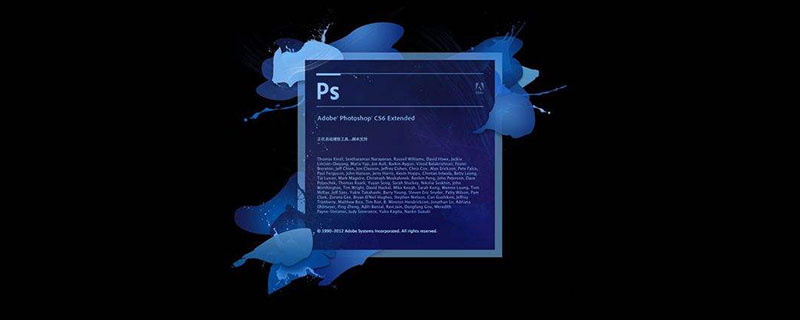
PS を使用して画像の不純物を修正するにはどうすればよいですか?
1. 画像を開き、ツールバーの長方形のマーキー ツールまたはなげなわツールをクリックし、削除する必要があるパターンを丸で囲みます。
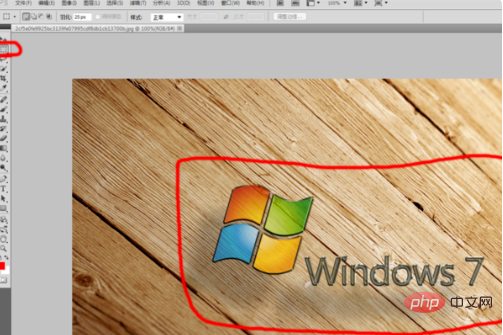
#2. ツールバーの汚れ修復ツールをクリックします。プロパティ バーが上に表示され、[Content Identification] をクリックします。
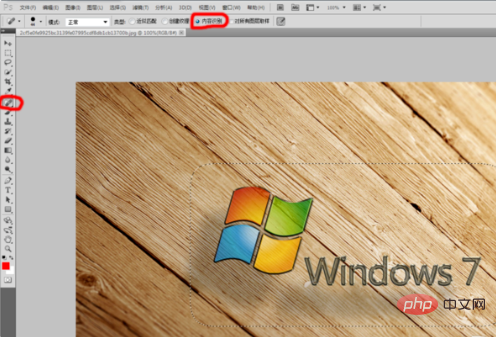
#3. スポット修復ツールを使用して、選択したすべての領域を「ペイント」します (プロセス中はマウスの左ボタンを押したままにします)。
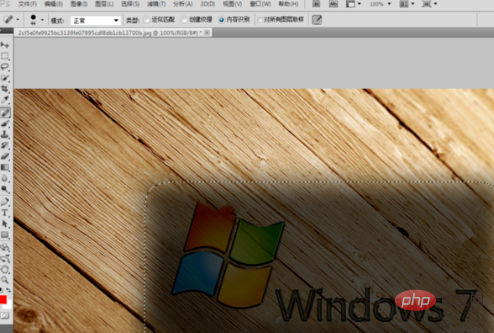
#4. 最初のクリーンアップ後の画像には花がいくつかある場合があり、修復するには長方形のマーキー ツールを使用して花を囲む必要があります。
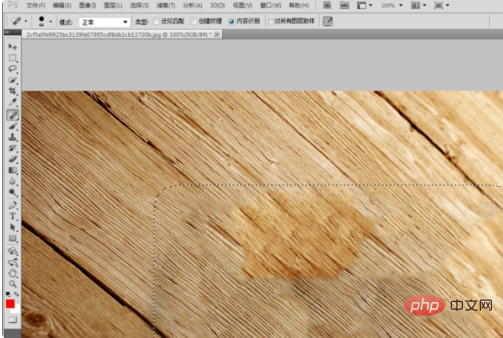
5. 複数回の修理を経て完成した写真。
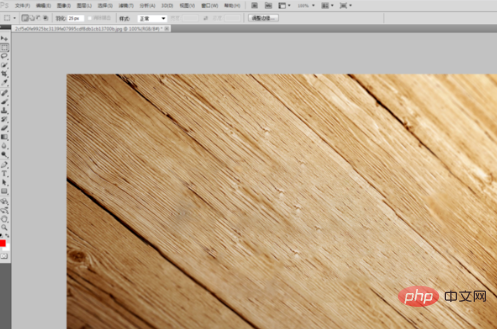
以上がPS を使用して画像の不純物を修正する方法の詳細内容です。詳細については、PHP 中国語 Web サイトの他の関連記事を参照してください。
声明:
この記事の内容はネチズンが自主的に寄稿したものであり、著作権は原著者に帰属します。このサイトは、それに相当する法的責任を負いません。盗作または侵害の疑いのあるコンテンツを見つけた場合は、admin@php.cn までご連絡ください。
前の記事:PSでレイヤー内の単語を変更する方法次の記事:PSでレイヤー内の単語を変更する方法

